Học tin học cấp tốc ở thanh hóa
Paste special là chức năng vô cùng thông minh của excel. Bạn đã biết về chức năng này chưa? Hãy cùng theo dõi bài viết dưới đây nhé!

Copy Định Dạng Có Sẵn
Giả sử mình có một format của năm 2020 gồm 5 cột: Họ Tên, Quý 1, Quý 2, Quý 3, Quý 4. Bây giờ mình muốn copy định dạng năm 2020 cho năm 2021 thì đầu tiên bạn chọn toàn bộ vùng dữ liệu sau đó click chuột phải chọn copy (phím tắt Ctrl + C).
Kế tiếp bạn chọn toàn bộ vùng dữ liệu của năm 2021, click chuột phải chọn Paste Special. Ở cửa sổ Paste Special bạn chọn vào Formats hoàn tất ấn OK.
Copy Paste Validation
Sang ví dụ thứ hai là copy một danh sách sổ xuống, giả sử mình có một danh sách sổ xuống chứa các kiểu giới tính khác nhau, để copy danh sách này sang một vùng dữ liệu khác đầu tiên bạn copy phần danh sách sổ xuống sau đó chọn toàn bộ vùng dữ liệu cần paste.
Tiếp theo bạn click chuột phải chọn vào Paste Special, ở cửa sổ này chọn vào Validation hoàn tất ấn OK.
Chuyển Hàng Thành Cột
Cách chuyển đổi vùng dữ liệu từ cột thành hàng là đầu tiên bạn chọn toàn bộ vùng dữ liệu, click chuột phải chọn copy.
Sau đó chọn một ô để hiện dữ liệu sang hàng ngang, click chuột phải Paste Special, ở cửa sổ Paste Special bạn chọn Transpose.
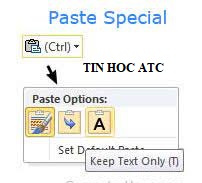
Xóa bỏ công thức
Giả sử mình có các đơn giá là đô la muốn chuyển về Việt Nam đồng thì lấy đơn giá của đô la nhân cho 23.3 sẽ được tiền Việt, với mỗi đơn giá sẽ là một công thức riêng biệt như B4*23.3 để xóa công thức này và chỉ hiện giá trị sau khi chuyển đổi bạn chọn toàn bộ giá trị thuộc cột VNĐ, click chuột phải chọn copy.
Tiếp theo bạn click chuột phải chọn vào Paste Special, ở cửa sổ này chọn vào Values hoàn tất ấn OK.
Copy Độ Rộng Cột
Giả sử bạn đã có một độ rộng cột vừa ý và muốn lấy độ rộng đó áp dụng cho các cột khác, cách thực hiện rất đơn giản chỉ cần copy độ rộng vừa ý đó.
Sau đó chọn các cột cần paste, click chuột phải chọn Paste Special, ở cửa sổ này chọn vào Column widths hoàn tất ấn OK.
Chuyển Text Thành Số
Thông thường khi các bạn import các dữ liệu từ hệ thống sẽ xuất hiện các text thay thế cho số (số sẽ nằm bên phải của ô còn text thì ngược lại), để chuyển đổi về số phục vụ cho công việc tính toàn sau này bạn cần tạo trước một số sau đó copy số vừa tạo, chọn các text cần chuyển đổi, click chuột phải chọn Paste Special, ở cửa sổ Paste Special bạn chọn Multiply hoàn tất ấn OK.
Thêm Các Giá Trị Vào Giá Trị Đang Có
Giả sử bạn có một cột doanh thu và muốn cộng thêm các giá trị ở cột bổ sung mà không dùng bất cứ hàm nào. Bạn chỉ cần copy các giá trị ở cột bổ sung, sau đó chọn các giá trị của cột doanh thu, click chuột phải chọn Paste Special, ở cửa sổ Paste Special bạn chọn Add hoàn tất ấn OK.

Chuyển Number Tới Phần Trăm
Giả sử sau khi nhập các dữ liệu mà quên nhập vào ký tự % ở cuối, có một cách thêm vào nhanh mà không cần phải gõ lại từng dòng chính là bạn tạo một ô mang giá trị 100 và copy nó, sau đó chọn vùng dữ liệu bị thiếu ký tự %, click chuột phải chọn Paste Special, ở cửa sổ Paste Special bạn chọn Divide, chọn OK.
Để hoàn tất việc chuyển đổi bạn vào thẻ Home và chọn biểu tượng %
Trên đây là bàu viết hướng dẫn cách paste special trong excel. Chúc các bạn thành công!

Nếu bạn có nhu cầu học tin học văn phòng,mời bạn tham khảo khóa học của chúng tôi tại:
TRUNG TÂM ĐÀO TẠO KẾ TOÁN THỰC TẾ – TIN HỌC VĂN PHÒNG ATC
DỊCH VỤ KẾ TOÁN THUẾ ATC – THÀNH LẬP DOANH NGHIỆP ATC
Địa chỉ:
Số 01A45 Đại lộ Lê Lợi – Đông Hương – TP Thanh Hóa
( Mặt đường Đại lộ Lê Lợi, cách bưu điện tỉnh 1km về hướng Đông, hướng đi Big C)
Tel: 0948 815 368 – 0961 815 368

Học tin học cấp tốc tại thanh hóa
Lớp tin học văn phòng thực hành chất lượng tại Thanh Hóa
Lớp tin học văn phòng thực hành chất lượng ở Thanh Hóa
Lop tin hoc van phong thuc hanh chat luong o Thanh Hoa
Lop tin hoc van phong thuc hanh chat luong tai Thanh Hoa
Lớp tin học văn phòng hàng đầu tại Thanh Hóa
Lớp tin học văn phòng hàng đầu ở Thanh Hóa

? Trung tâm kế toán thực tế – Tin học ATC
☎ Hotline: 0961.815.368 | 0948.815.368
? Địa chỉ: Số 01A45 Đại Lộ Lê Lợi – P.Đông Hương – TP Thanh Hóa (Mặt đường đại lộ Lê Lợi, cách cầu Đông Hương 300m về hướng Đông).
Tin tức mới
Cách so sánh tài liệu Word bằng Google Document
Hoc tin hoc thuc hanh tai thanh hoa Trong quá trình làm việc với tài...
Sửa lỗi khi lưu file Word thì bắt lưu một tên khác
Học tin học tại thanh hóa Khi đang làm việc với Word, không gì gây...
Học tin học cấp tốc tại thanh hóa
Học tin học cấp tốc tại thanh hóa “Công việc của học tập không phải...
Cách xóa toàn bộ hình ảnh trong file Word nhanh nhất
Hoc tin hoc o thanh hoa Khi làm việc với file Word có nhiều hình...
Tài khoản 336 theo TT 99/2025: nguyên tắc kế toán, kết cấu tài khoản và cách hạch toán
Hoc ke toan thue tai thanh hoa Tài khoản 336 theo Thông tư 99/2025 là...
Quy định về mức trích lập dự phòng nợ phải thu khó đòi
Học kế toán thực tế tại thanh hóa Trong bối cảnh doanh nghiệp ngày càng...
Nguyên tắc hạch toán tài khoản 357 – “quỹ bình ổn giá”
Học kế toán cấp tốc tại thanh hóa Việc hạch toán tài khoản 357 –...
Nguyên tắc hạch toán tài khoản 171
Học kế toán tại thanh hóa Nguyên tắc hạch toán tài khoản 171 – “Giao...